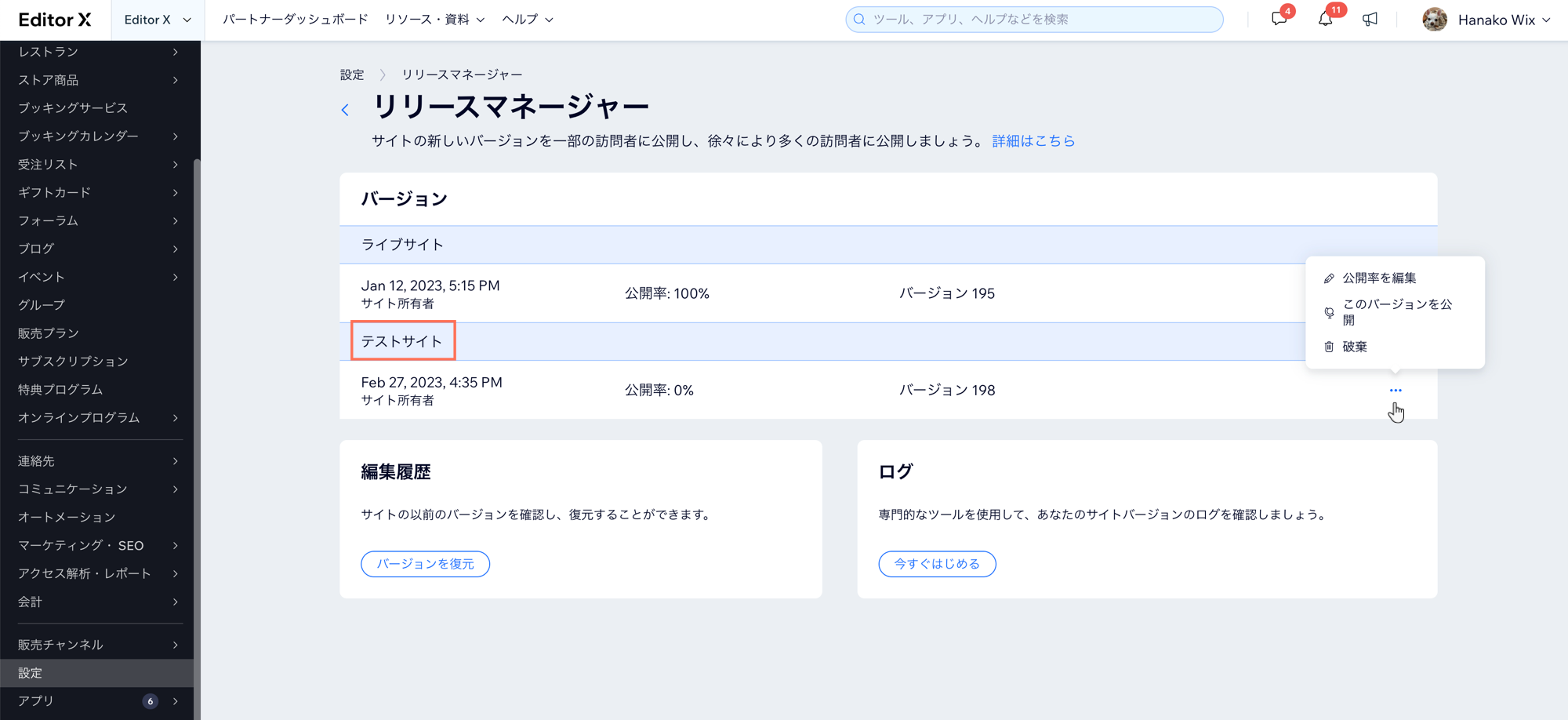Editor X:テストサイトを作成する
読了時間:3分
Editor X は、代理店とフリーランサー向けの新しいプラットフォームである Wix Studio に移行します。Wix Studio について
テストサイトを作成すると、規模の大小にかかわらず、計画している変更内容を確認することができます。たとえば、新しいデザインの A/B テストや、訪問者とやり取りする重要な機能をテストすることができます。
テスト版には、変更内容をプレビューしたり、入力を必要とするユーザーに送信したりできる共有可能な URL もあります。
この記事では、下記の項目について説明します:
テストサイトを作成する
サイトに変更を加えながら Editor X から直接テスト版を作成し、その共有方法を選択することができます。テスト版の URL を送信して個別にフィードバックを取得するか、一定数の訪問者に公開したい場合はリリースマネージャーにアクセスします。
重要:
変更内容がテスト版に反映されるように、必ず最初に公開してください。
テストサイトを作成する方法:
- Editor X トップバーにある「サイト」をクリックします。
- 「テストサイトを作成」をクリックします。
- テストサイトを表示・共有します:
- 「テストサイトを表示」をクリックし、URL からアクセスします。
- URL をコピーし、入力用に個別に共有します。
- 訪問者の一部にテスト版を公開します:
- 「リリースマネージャー」をクリックします。
- (リリースマネージャーで)「もっと見る」アイコン
 をクリックします。
をクリックします。 - 「公開率を編集」をクリックします。
- 「バージョンの公開率」下に数値(パーセンテージ)を入力します。
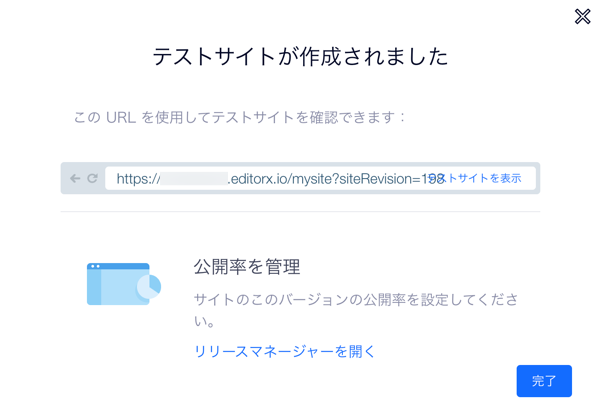
テストサイトを管理する
テストサイトを作成したら、サイトダッシュボードでリリースマネージャーにアクセスして管理します。公開する訪問者の割合を編集するか、このバージョンを公開する準備ができたら公開することができます。
また、このバージョンを完全に破棄することもできます。変更内容は Editor X に保存されますが、テストサイトは URL から利用できなくなります。
テストサイトを管理する方法:
- リリースマネージャーにアクセスします:
- Editor X トップバーの「サイト」をクリックします。
- 「リリースマネージャー」をクリックします。
- (リリースマネージャーで)テストサイト横の「もっと見る」アイコン
 をクリックします。
をクリックします。 - このバージョンを管理するオプションを選択します:
- 公開率を編集:テストサイトにルーティングされるトラフィックの割合を変更します。
- このバージョンを公開:以前にテストした変更をすべての訪問者に公開します。
- 破棄:ダッシュボードからテストサイトを削除して非公開にします。
注意:
テスト版を破棄すると、リリースマネージャーから削除されます。テストサイトは、訪問者や共有可能な URL から利用できなくなります。